Access:フォームにPowerPointを挿入する方法|非連結オブジェクト フレームの使い方
非連結オブジェクト フレームを使用し、フォームにPowerPointを挿入する方法を掲載しています。
 Homeへ
Homeへ  Accessフォームへ
Accessフォームへ|
フォーム上にPowerPointを挿入するには、非連結オブジェクト フレームを使います。 非連結オブジェクトを使うと、Excel・Word・Power Point・画像等を貼り付けることができます。 関連する「フォームに非連結オブジェクト フレームでWordを挿入する方法」も参照してください。 |
■ PowerPointをフォームに配置する方法
リボンの「作成」タブ-「空白のフォーム」をクリックし、フォームを新規作成します。
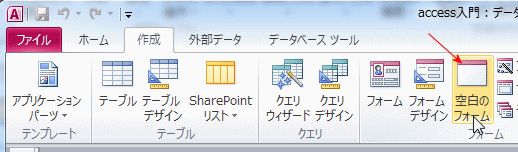
リボンの「表示」ボタンの下の▼ボタンを押し、メニューの「デザインビュー」をクリックします。
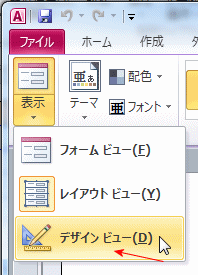
フォーム デザインツール - デザイン の非連結オブジェクトフレームをクリックし選択します。
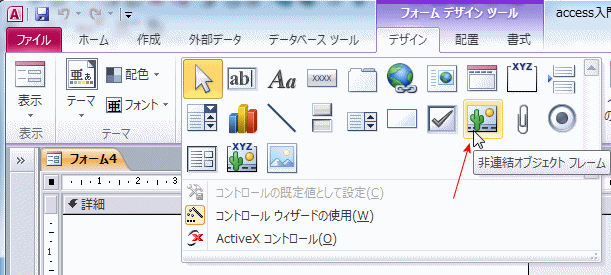
フォーム上をクリックし、非連結オブジェクトを配置します。
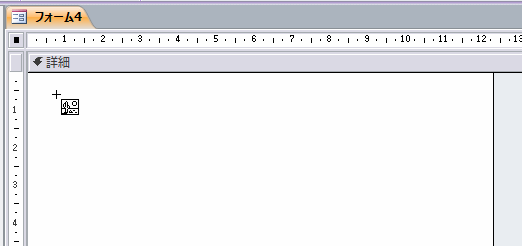
オブジェクトの種類を選択するダイアログボックスが開くので、ここでは「Microsoft PowerPoint 97-2003 プレゼンテーション」を選択し「OK」ボタンをクリックします。
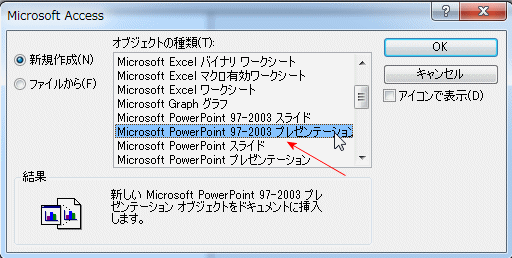
PowerPointのデザイン画面が表示されます。
PowerPointのリボンにより、書式等を変更できます。
入力は通常のPowerPoint操作と同じです。
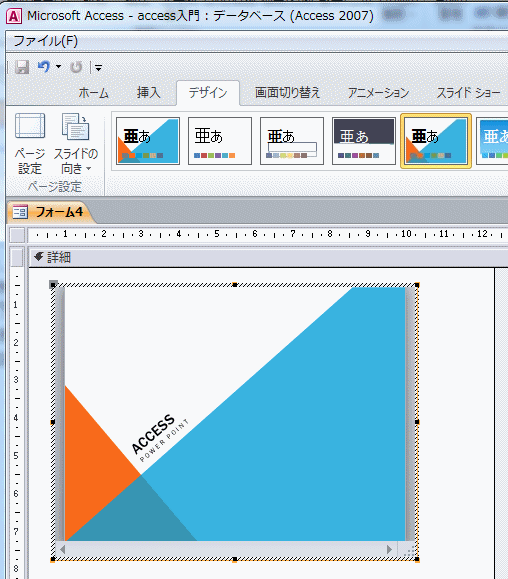
リボンの「表示」をクリックしフォームを表示させます。
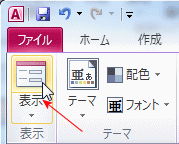
PowerPointを貼り付けたAcessのフォームです。
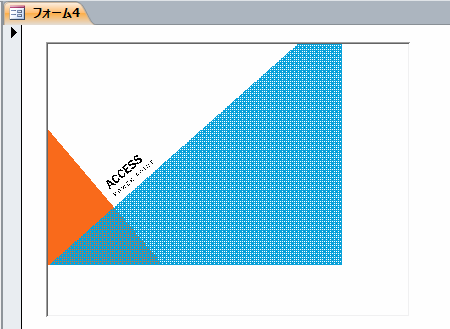
関連リンク
 Homeへ
Homeへ  Accessフォームへ
AccessフォームへCopyright(C) FeedSoft